Odblokuj przyszłość poczty e-mail: podnieś wydajność programu Outlook dzięki asystentowi poczty AI Kutools
Wyrusz w transformacyjną podróż z Kutools' Asystent poczty AI, gdzie Twój Outlook staje się nie tylko klientem poczty e-mail, ale także wskaźnikiem wydajności, przejrzystości i wglądu. To pionierskie narzędzie wykracza poza tradycyjne zarządzanie pocztą e-mail, oferując połączenie wyrafinowania i prostoty, które na nowo definiuje komunikację. Wykorzystując moc zaawansowanych modeli sztucznej inteligencji, takich jak GPT-3.5 i GPT-4, AI Mail Assistant podnosi poziom każdego aspektu korzystania z poczty e-mail. Na pierwszy plan wysuwają się cztery kluczowe cechy: Odpowiadaj na e-mailez odpowiedziami tak szczegółowymi, że sprawiają wrażenie, że zostały przez Ciebie stworzone osobiście; Optymalizuj wiadomości e-mail, udoskonalając przekaz, aby uzyskać maksymalny efekt; Podsumowanie e-maila, destylując złożone wątki w zwięzłe przeglądy; I Tłumacz e-maile, bez wysiłku przełamując bariery językowe. To nie tylko ulepszenie rutynowej poczty e-mail; to całkowity remont.
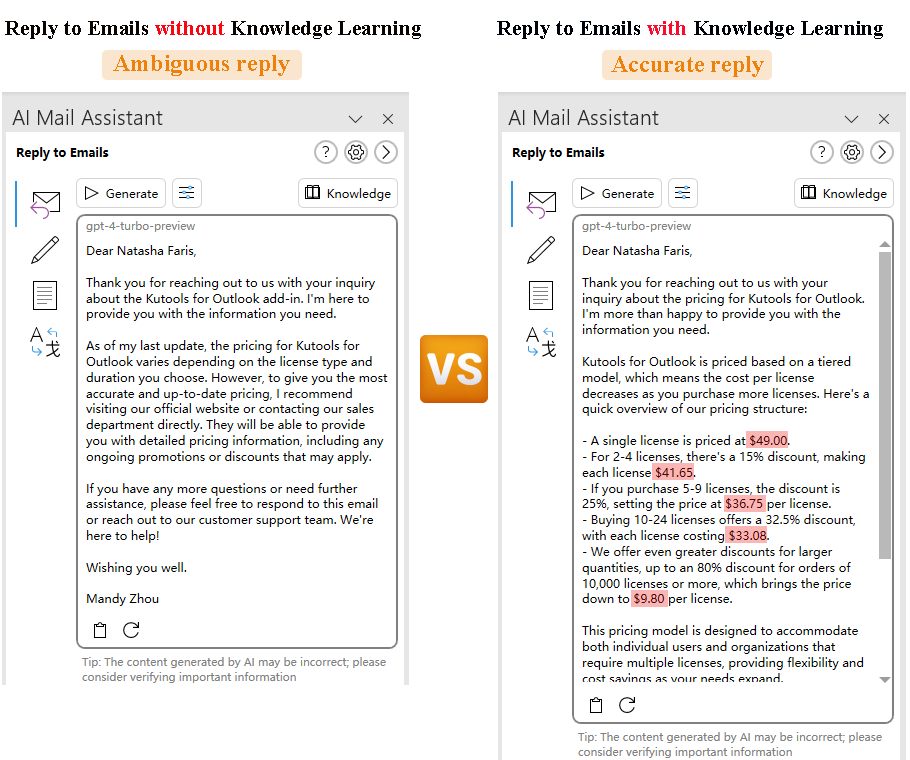
Co to jest asystent poczty AI w Kutools dla programu Outlook?
Dlaczego warto wybrać asystenta poczty AI dla swojego programu Outlook?
Jak skonfigurować asystenta poczty AI w celu zwiększenia wydajności poczty e-mail?
- Krok 1: zainstaluj asystenta poczty AI
- Krok 2: Aktywuj funkcję AI Mail Assistant
- Krok 3: konfiguracja ustawień AI Mail Assistant do spersonalizowanego użytku
Użyj AI Mail Assistant w swoim procesie pracy z przykładami
- Odpowiadaj na e-maile: Tworzenie odpowiedzi na podstawie analizy wcześniejszej komunikacji e-mailowej
- Optymalizuj wiadomości e-mail: Przeformułowanie wiadomości e-mail dla przejrzystości
- Podsumowanie e-maila: podsumowanie długiego wątku wiadomości e-mail w celu szybkiego zrozumienia
- Tłumacz e-maile: Tłumaczenie wiadomości e-mail od klienta zagranicznego na preferowany język
Wskazówki dotyczące maksymalizacji wydajności AI Mail Assistant
Co to jest asystent poczty AI w Kutools dla programu Outlook?
Kutools' Asystent poczty AI, wyróżnia się wśród 100 + zaawansowane funkcje Kutools dla programu Outlook, to arcydzieło stworzone przez Rozszerz Office. Stanowi szczyt innowacji w zakresie poczty e-mail, łącząc możliwości modeli AI, takich jak GPT-3.5 i GPT-4, z codziennymi potrzebami użytkowników Outlooka. The Asystent poczty AI zmienia sposób korzystania z programu Outlook dzięki czterem kluczowym funkcjom:

- Odpowiadaj na e-maile: Twórz odpowiedzi, które odzwierciedlają Twój osobisty styl i ton, dzięki czemu każda odpowiedź sprawia wrażenie, jakby pochodziła bezpośrednio od Ciebie, dzięki możliwościom głębokiego uczenia się.
- Optymalizuj wiadomości e-mail: Ulepsz swoje e-maile, aby zapewnić przejrzystość i profesjonalizm, stosując zaawansowane modele językowe w celu udoskonalenia i dopracowania wiadomości.
- Podsumowanie e-maila: Oferuj zwięzłe streszczenia długich wątków wiadomości e-mail, wykorzystując przetwarzanie języka naturalnego w celu wyodrębnienia i przedstawienia kluczowych punktów, oszczędzając czas i wysiłek.
- Tłumacz e-maile: Usuń bariery językowe, tłumacząc e-maile na wiele języków, korzystając z wyrafinowanych modeli językowych w celu uzyskania dokładnych i odpowiednich kontekstowo tłumaczeń.
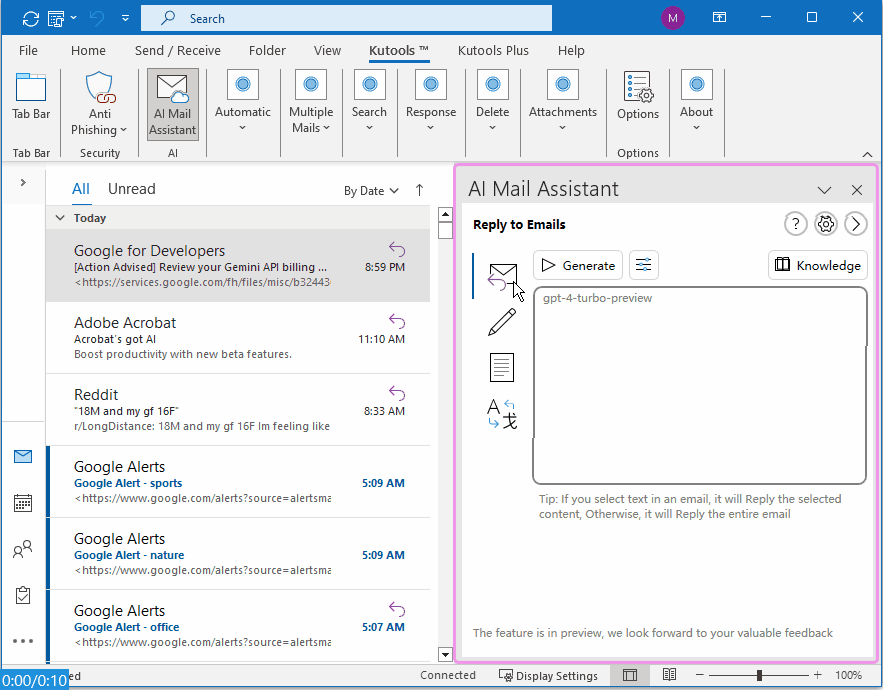
Integrując te funkcje z codzienną pocztą e-mail, Asystent poczty AI nie tylko usprawnia przepływ pracy, ale także wzbogaca komunikację, zapewniając, że każdy e-mail, który wysyłasz lub odbierasz, spełnia najwyższe standardy wydajności i skuteczności.
Dlaczego warto wybrać asystenta poczty AI dla swojego programu Outlook?
W dzisiejszym szybko zmieniającym się cyfrowym świecie skuteczna komunikacja jest kluczem. The Asystent poczty AI wykorzystuje najnowocześniejszą technologię sztucznej inteligencji, aby mieć pewność, że Twoje e-maile zostaną nie tylko przeczytane, ale także odczute, zrozumiane i docenione. Chodzi o podniesienie poziomu Twojej gry e-mailowej i sprawienie, aby każda interakcja była bardziej znacząca i efektywna. Niezależnie od tego, czy zarządzasz zalewem codziennych e-maili, czy koncentrujesz się na jednej krytycznej wiadomości, AI Mail Assistant jest Twoim strategicznym partnerem, który zapewni Ci przewagę w grze komunikacyjnej. Oto niektóre z kluczowe korzyści ta funkcja oferuje:
⚙️ Bezproblemowa integracja z Outlookiem: Zaprojektowany wyłącznie dla programu Outlook, usprawnia korzystanie z poczty e-mail w znanym środowisku, zapewniając intuicyjny i wydajny przepływ pracy.
📧 Spersonalizowane odpowiedzi e-mail: Wykorzystując modele sztucznej inteligencji, takie jak GPT-3.5, GPT-4 i Gemini, tworzy odpowiedzi odzwierciedlające Twój niepowtarzalny styl i ton, dzięki czemu każdy e-mail ma wrażenie, że jest napisany przez Ciebie osobiście.
✏️ Większa przejrzystość i profesjonalizm: Wykorzystuje zaawansowane modele językowe do optymalizacji wiadomości e-mail, gwarantując przejrzystość i profesjonalizm w każdej wysyłanej wiadomości.
📄 Efektywne podsumowanie wiadomości e-mail: Wykorzystuje przetwarzanie języka naturalnego, aby zapewnić zwięzłe streszczenia długich wątków wiadomości e-mail, wyodrębniając i prezentując tylko najważniejsze informacje.
🌍 Możliwości tłumaczenia językowego: Przełamuje bariery językowe dzięki wyrafinowanym modelom zapewniającym dokładne tłumaczenia, dzięki czemu globalna komunikacja nie wymaga wysiłku.
🔄 Nauka adaptacyjna: Stale uczy się na podstawie Twoich zachowań i preferencji dotyczących poczty e-mail, aby lepiej dostosować się do Twoich potrzeb, z biegiem czasu ulepszając swoją pomoc, zapewniając jeszcze bardziej spersonalizowaną pomoc podczas korzystania z funkcji Odpowiadaj na wiadomości e-mail. System ten dostosowuje się, aby zwiększyć precyzję Twoich odpowiedzi w oparciu o Twoje wzorce interakcji, zapewniając, że odpowiedzi będą dokładniejsze i dostosowane do Twojego stylu komunikacji, co ostatecznie prowadzi do bardziej wydajnego i skutecznego zarządzania pocztą e-mail.
⏰ Automatyzacja oszczędzająca czas: Automatyzuje rutynowe zadania związane z pocztą e-mail, takie jak organizowanie wiadomości e-mail i planowanie kolejnych działań, uwalniając czas na ważniejsze zadania i zwiększając ogólną produktywność.
🖥️. Przyjazny dla użytkownika interfejs: Posiada intuicyjny i łatwy w obsłudze interfejs, dzięki czemu użytkownicy na wszystkich poziomach technicznych mogą łatwo usprawnić zarządzanie pocztą e-mail i komunikację.
🔐 Zwiększona prywatność i bezpieczeństwo: Korzysta z najnowszych protokołów szyfrowania i bezpieczeństwa, aby zapewnić ochronę danych e-mailowych, zapewniając spokój ducha i bezpieczeństwo komunikacji.
Jak skonfigurować asystenta poczty AI w celu zwiększenia wydajności poczty e-mail?
Zmień sposób korzystania z poczty e-mail dzięki Asystent poczty AI jest zaledwie kilka kroków stąd. Tutaj pokażemy Ci przewodnik krok po kroku, jak skonfigurować Asystent poczty AI w swoim Outlooku.
Krok 1: Zainstaluj asystenta poczty AI
Nawiguj do pobrać stronę pobrać i zainstalować Kutools dla programu Outlook.
Krok 2: Aktywuj funkcję AI Mail Assistant
1. Po zainstalowaniu Kutools dla programu Outlook, idź do Kutools kartę i kliknij Asystent poczty AI.

2. Asystent poczty AI okienko pojawi się po prawej stronie okna programu Outlook.
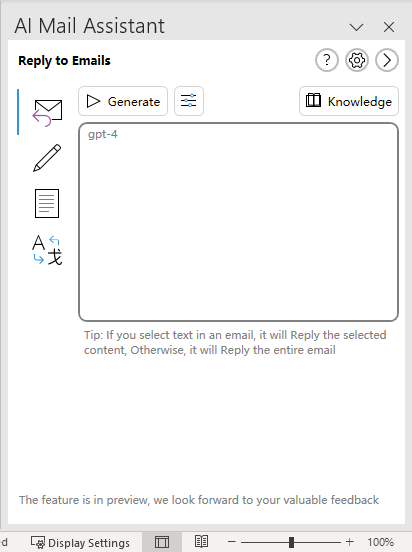
3. Jednocześnie Przewodnik AI Mail Assistant wyskakuje okno dialogowe. Wprowadza cztery funkcje, które oferuje AI Mail Assistant. Kliknij Następna przycisk, aby kontynuować.
 przycisk.
przycisk. 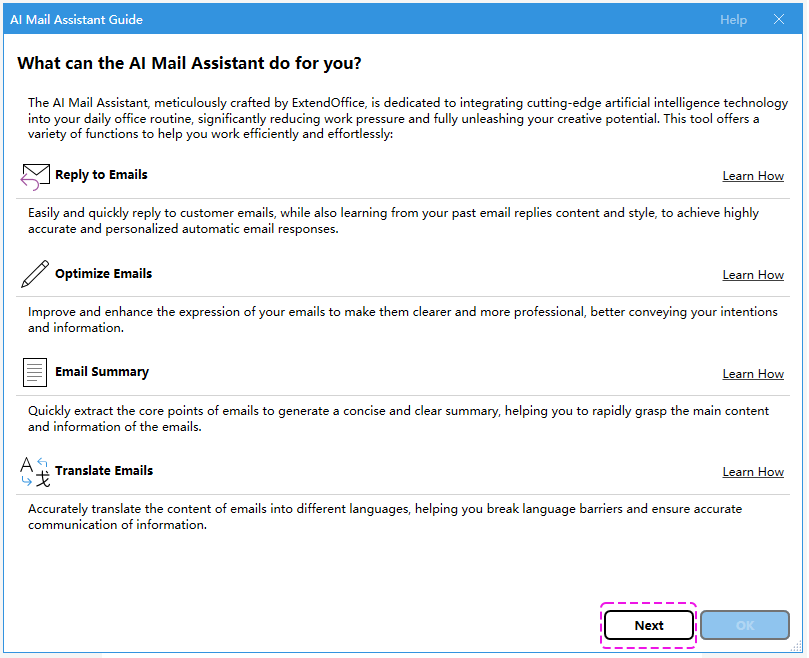
4. Inny Przewodnik AI Mail Assistant wyskakuje okno dialogowe. Wprowadza Warunki korzystania tego narzędzia. Kliknij OK aby zamknąć okno dialogowe. Lub kliknij Wstecz , aby wrócić do poprzedniego okna dialogowego Przewodnik AI Mail Assistant.

- Obecnie nie świadczymy usług serwerów środkowych Al ani nie oferujemy modeli Al dostosowanych do potrzeb ExtendOffice. Aby korzystać z Al Mail Assistant, musisz zarejestrować konto i uzyskać klucz API od naszych obsługiwanych dostawców Al.
- Oferujemy trzy rodzaje dostawców Al:
OpenAI (Zalecana), GoogleAI (Bezpłatny) i AzureAI.
Jeśli nie wiesz, jak uzyskać klucz API dla każdego dostawcy AI, kliknij Naucz się jak łącze w powyższym oknie dialogowym umożliwiające przejście do strony samouczka.
Lub jeśli chcesz szybko uzyskać klucz API, możesz kliknąć Natychmiast uzyskaj klucz API link do OpenAI i GoogleAI w powyższym oknie dialogowym, aby bezpośrednio utworzyć klucz API. - Prywatność i ochrona:
ExtendOffice ściśle chroni Twoją prywatność i nie gromadzi Twoich prywatnych danych. Twoje wrażliwe informacje, takie jak klucze API, są szyfrowane i przechowywane wyłącznie na Twoim komputerze. Wszelka wymiana danych z Al jest ograniczona między dostawcą Al a Twoim komputerem i nigdy nie jest do nich wysyłana ExtendOffice.
Krok 3: Skonfiguruj ustawienia AI Mail Assistant do spersonalizowanego użytku
W panelu AI Mail Assistant kliknij przycisk  Konfiguracja AI ikona, aby otworzyć Ustawienia AI Okno dialogowe. Ustawienia możesz skonfigurować w trzech aspektach: Konfiguracja AI, Działania, Wiedza.
Konfiguracja AI ikona, aby otworzyć Ustawienia AI Okno dialogowe. Ustawienia możesz skonfigurować w trzech aspektach: Konfiguracja AI, Działania, Wiedza.
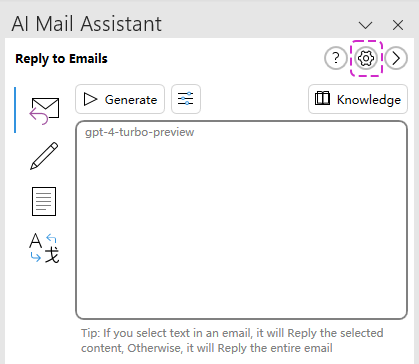
Ustawienia konfiguracji AI
Idź do Konfiguracja AI w zakładce Ustawienia AI oknie dialogowym i wykonaj poniższe czynności:
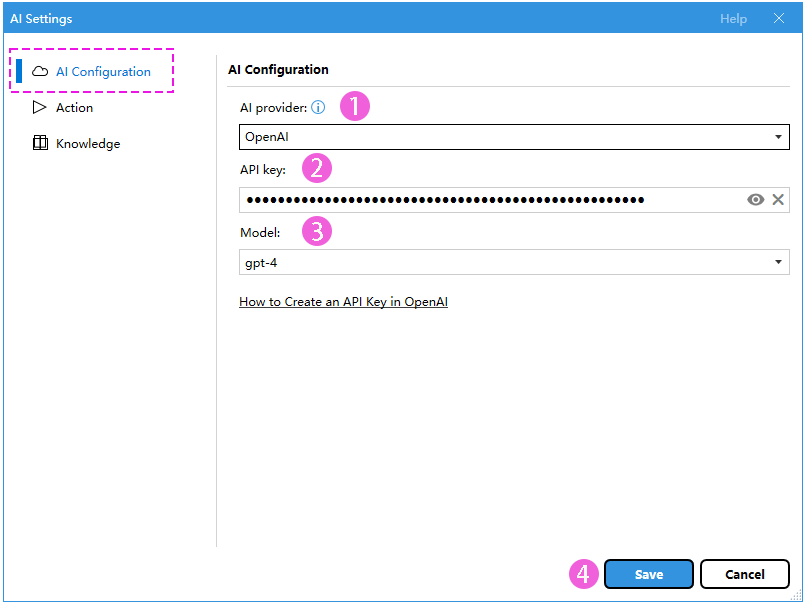
1. Wybierz dostawcę AI (OpenAI, GoogleAIlub AzureAI) Od Dostawca sztucznej inteligencji Lista rozwijana.

2. Skopiuj i wklej swój klucz API do Klucz API pole tekstowe.

- Domyślnie klucz API staje się ukryty po wklejeniu. Kliknij i przytrzymaj
 ikonę, aby ją wyświetlić.
ikonę, aby ją wyświetlić. - Jeśli nie wiesz, jak utworzyć klucz API, kliknij odpowiedni Jak utworzyć klucz API w OpenAI/GoogleAI/AzureAI łącze w oknie dialogowym.
3. Wybierz model (gpt-3.5-turbo, podgląd-gpt-4-turbolub gpt-4) Od Model Lista rozwijana.

4. Na koniec kliknij Zapisz przycisk.
- Jeśli nie skonfigurujesz Dostawca sztucznej inteligencji informacje, kiedy korzystasz z Asystent poczty AI narzędzie, okno dialogowe z ostrzeżeniem Kutools dla programu Outlook wyskoczy. Kliknij Tak , aby przejść do Ustawienia AI interfejs do konfiguracji dostawcy AI, dzięki czemu można normalnie korzystać z narzędzia. Możesz też kliknąć Nie na razie nie ustalać.

Ustawienia akcji
Po skonfigurowaniu informacji o dostawcy AI przejdź do Działania aby zdefiniować rolę modelu i określić zadania, jakie powinien on wykonywać w ramach tej roli.
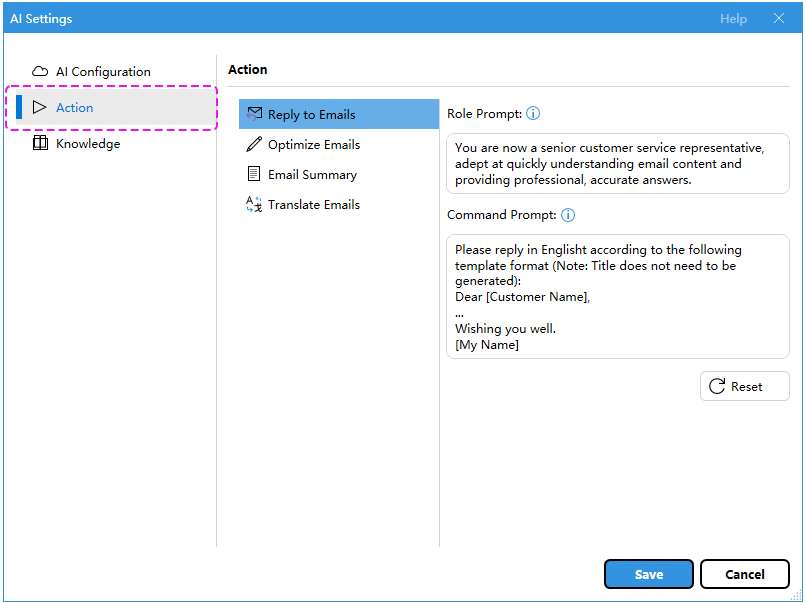
W Działania sekcji znajdują się cztery zakładki: Odpowiadaj na e-maile, Optymalizuj wiadomości e-mail, Podsumowanie e-maila, Tłumacz e-maile. Przejdź do każdej karty, aby dostosować Podpowiedź dotycząca roli i Wiersz polecenia zgodnie z twoimi preferencjami.

Przykład konfiguracji akcji
Na przykład chcę przetłumaczyć wiadomość e-mail na język francuski. Możesz wykonać następujące czynności:
- Nawiguj do Tłumacz e-maile Działania
- Zmodyfikuj Wiersz polecenia w polu tekstowym.
Tutaj zmień tekst „Proszę o przetłumaczenie poniższej treści na chiński:”do tekstu”Proszę o przetłumaczenie poniższej treści na Francja:". - Kliknij Zapisz przycisk.
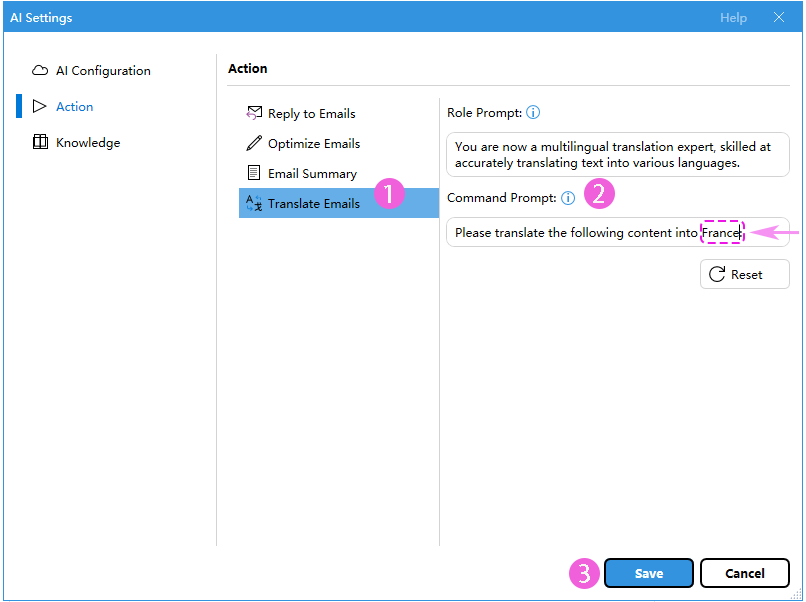
 Zresetuj przycisk.
Zresetuj przycisk. - Podpowiedź dotycząca roli: To jakby powiedzieć sztucznej inteligencji, jaki kapelusz ma założyć albo w jakich butach chodzić. Jeśli powiesz: „Zostań agentem obsługi klienta”, sztuczna inteligencja zakłada kapelusz obsługi klienta, mówi i myśli w ten sam sposób. Używa takiego języka i porad, jakich użyłby pracownik obsługi klienta.
- Wiersz polecenia: To jakby dać AI określone zadanie lub zadanie. Na przykład, jeśli powiesz: „Napisz przyjazną odpowiedź na tego e-maila”, powiesz AI dokładnie, czego potrzebujesz. Następnie sztuczna inteligencja koncentruje się na napisaniu tej odpowiedzi w przyjazny sposób, tak jak prosiłeś.
Podsumowując, wiersz poleceń określa, pod kogo sztuczna inteligencja udaje, a wiersz poleceń mówi jej, co ma robić w tej roli.
Ustawienia wiedzy
Aby zwiększyć dokładność i znaczenie kontekstowe odpowiedzi AI, przejdź do Wiedza zakładkę, aby dodać historyczne e-maile.
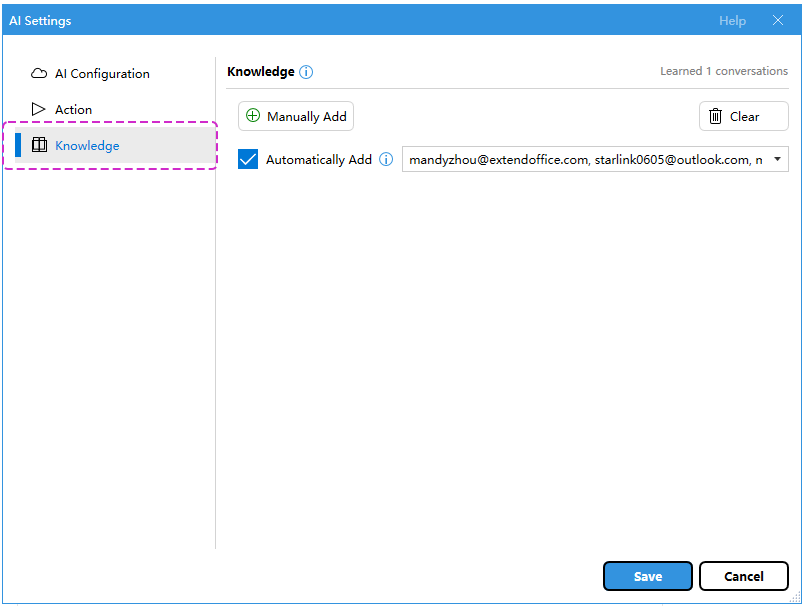
Jaka jest rola Wiedzy?
Połączenia Wiedza funkcjonuje jako scentralizowana lokalna baza danych, przechowująca historyczne dane e-mailowe. Poprawia precyzję i znaczenie kontekstowe odpowiedzi Al, analizując i ucząc się na podstawie wcześniejszych komunikatów e-mailowych.
Wykorzystanie wiedzy
Możesz ręcznie dodaj historyczne e-maile do Wiedzy. Lub włączyć funkcję automatycznego dodawania dzięki czemu e-maile są natychmiast dodawane do Wiedzy po wysłaniu, pomagając systemowi Al lepiej się uczyć i dostosowywać.
Dodaj ręcznie
1. Kliknij Dodaj ręcznie przycisk.

2. W wyskakującym okienku Dodaj ręcznie wybierz e-maile, których chcesz się nauczyć, i kliknij OK.
- Wybrać wszystkie e-maile konta, zaznacz pole wyboru przed kontem
- Wybrać e-maile jeden po drugim, zaznacz pole wyboru przed wiadomością e-mail.
- Wybrać e-maile z ostatniego miesiąca, Kliknij Ostatnie e-maile z jednego miesiąca połączyć;
Lub wybrać e-maile z ostatniego roku, Kliknij Ostatnie e-maile z jednego roku łącze.
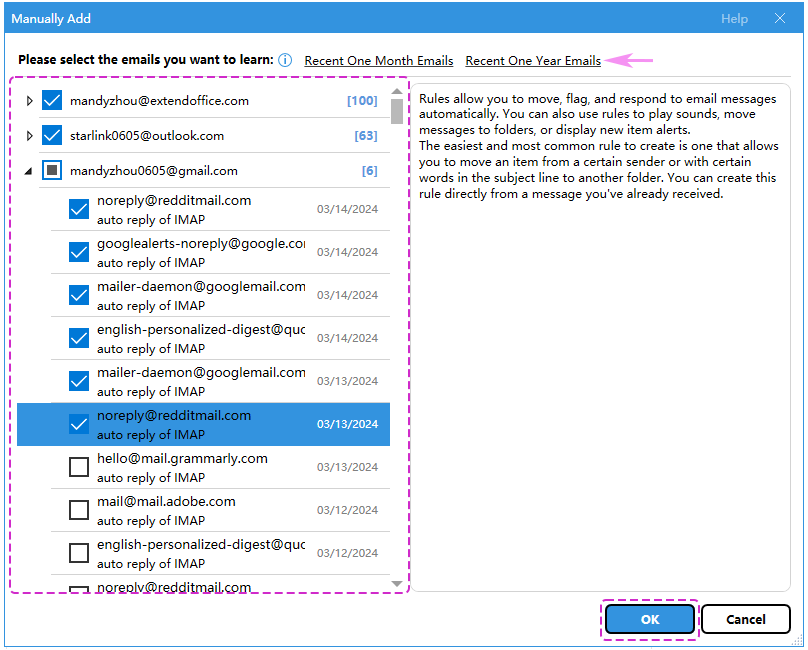
3. Pojawi się okno dialogowe przypominające o liczbie e-maili, których należy się nauczyć. Kliknij Tak.

4. Pojawi się kolejne okno dialogowe przypominające o liczbie pomyślnie zapamiętanych wiadomości e-mail. Kliknij OK.

Dodaj automatycznie
- Sprawdź Dodaj automatycznie checkbox.
- Wybierz adresy e-mail, z których chcesz dodać, zaznaczając pole wyboru obok każdego adresu.
- Kliknij Zapisz przycisk.
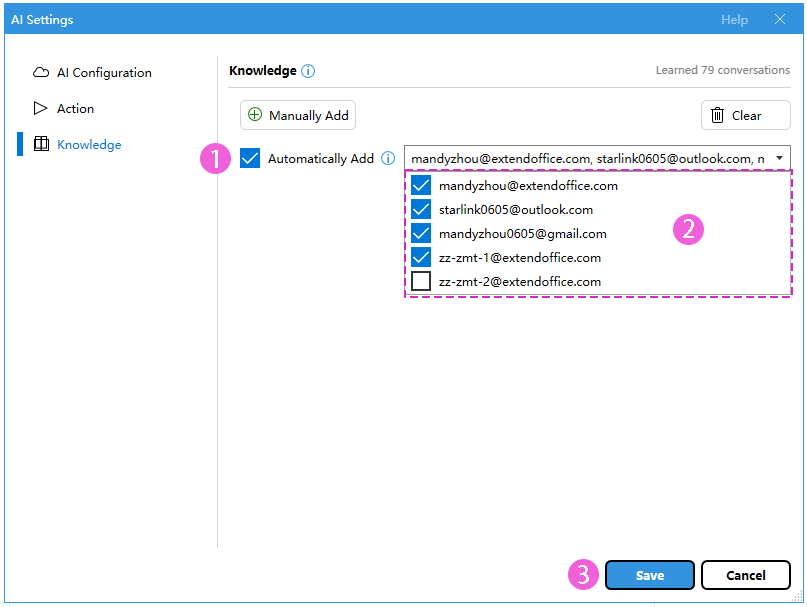
- Po dodaniu e-maili do Wiedzy możesz zobaczyć ilość rozmów których nauczyłeś się łącznie w prawym górnym rogu Wiedza sekcja w Ustawienia AI dialog.
- Nieważne, czy się na to zdecydujesz Dodaj ręcznie or Dodaj automatycznie e-maile w bazie wiedzy w Ustawienia AI w oknie dialogowym e-maile pochodzą tylko z Elementy wysłane teczka.
Uczy się tylko od tych, którzy biorą udział w rozmowie, co oznacza, że istnieje dialog w obie strony. Jeśli wiadomość e-mail zostanie jedynie wysłana i nie będzie częścią łańcucha odpowiedzi, nie zostanie uwzględniona w procesie uczenia się.

Użyj AI Mail Assistant w swoim procesie pracy z przykładami
Po skonfigurowaniu Asystent poczty AImożesz teraz korzystać z czterech kluczowych funkcji AI Mail Assistant.
Odpowiadanie na e-maile: tworzenie odpowiedzi na podstawie analizy wcześniejszych wiadomości e-mail
Wyobraź sobie, że otrzymałeś e-mail od klienta z prośbą o szczegółowe informacje na temat projektu, o którym rozmawiałeś kilka tygodni temu. Zamiast ręcznie przeczesywać e-maile, korzystasz z Asystent poczty AI's Odpowiadaj na e-maile funkcja. Analizując Twoją poprzednią komunikację e-mailową, sztuczna inteligencja tworzy kompleksową i spójną odpowiedź, która zawiera wszystkie niezbędne szczegóły dotyczące projektu, odzwierciedlając Twój osobisty ton i zapewniając ciągłość komunikacji.
1. Po wybraniu adresu e-mail lub tekstu wiadomości, na którą chcesz odpowiedzieć, kliknij Odpowiadaj na e-maile ikona w Asystent poczty AI szkło.
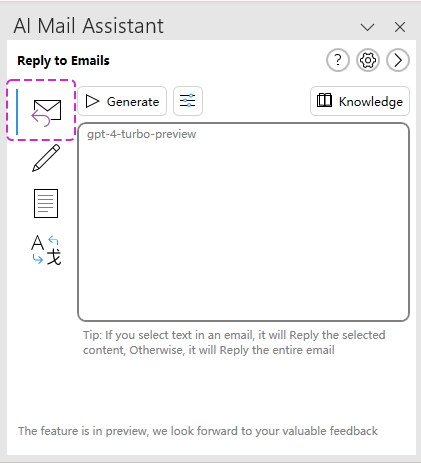
2. Kliknij Generuj swój przycisk.

3. Możesz zobaczyć, że wygenerowana odpowiedź jest automatycznie wstawiana do treści wiadomości e-mail jako wersja robocza.

- Możesz kliknąć
 Skopiuj przycisk, aby skopiować całą zawartość.
Skopiuj przycisk, aby skopiować całą zawartość. - Możesz kliknąć
 Odśwież kod przycisk, aby ponownie wygenerować nową odpowiedź.
Odśwież kod przycisk, aby ponownie wygenerować nową odpowiedź. - Umożliwia także kopiowanie wybranych fragmentów tekstu. Po zaznaczeniu tekstu, który chcesz skopiować, po prostu naciśnij Ctrl + C lub kliknij prawym przyciskiem myszy podświetloną sekcję i wybierz Skopiuj Ctrl+C z menu kontekstowego.
- Treść wygenerowana przez sztuczną inteligencję może być nieprawidłowa, przed wysłaniem odpowiedzi prosimy rozważyć zweryfikowanie ważnych informacji.
- Kliknij Option przycisk umożliwiający bezpośredni dostęp do Ustawienia akcji dla Odpowiadaj na e-maile funkcja w Ustawienia AI strona.
Kliknij Wiedza przycisk umożliwiający bezpośredni dostęp do Ustawienia wiedzy Ustawienia AI strona.

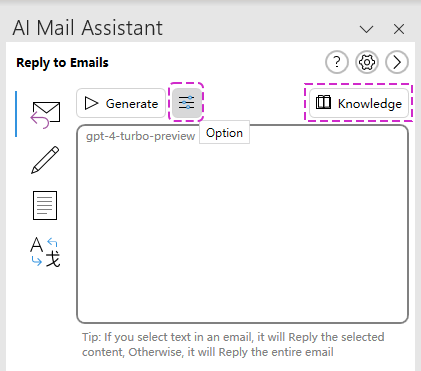
Optymalizuj wiadomości e-mail: przeformułuj wiadomość e-mail dla przejrzystości
Przed wysłaniem kluczowego e-maila decydujesz się na dopracowanie jego treści, aby uzyskać większą przejrzystość i wpływ. Wybierając wersję roboczą i klikając przycisk Optymalizuj wiadomości e-mail ikona, Asystent poczty AI przeformułowuje Twoją wiadomość, czyniąc ją bardziej zwięzłą, przekonującą i profesjonalną. Dzięki temu Twoja propozycja zostanie nie tylko dobrze przyjęta, ale także w pełni zrozumiana, co zwiększa Twoje szanse na pozytywną reakcję.
1. Po wybraniu wersji roboczej wiadomości e-mail lub tekstu w wersji roboczej wiadomości, który chcesz przeformułować, kliknij Optymalizuj wiadomości e-mail ikona w Asystent poczty AI szkło.
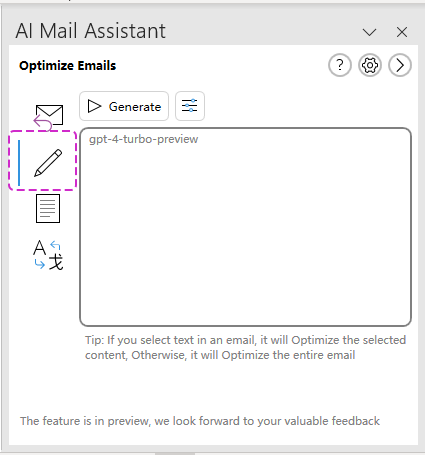
2. Kliknij Generuj swój przycisk.
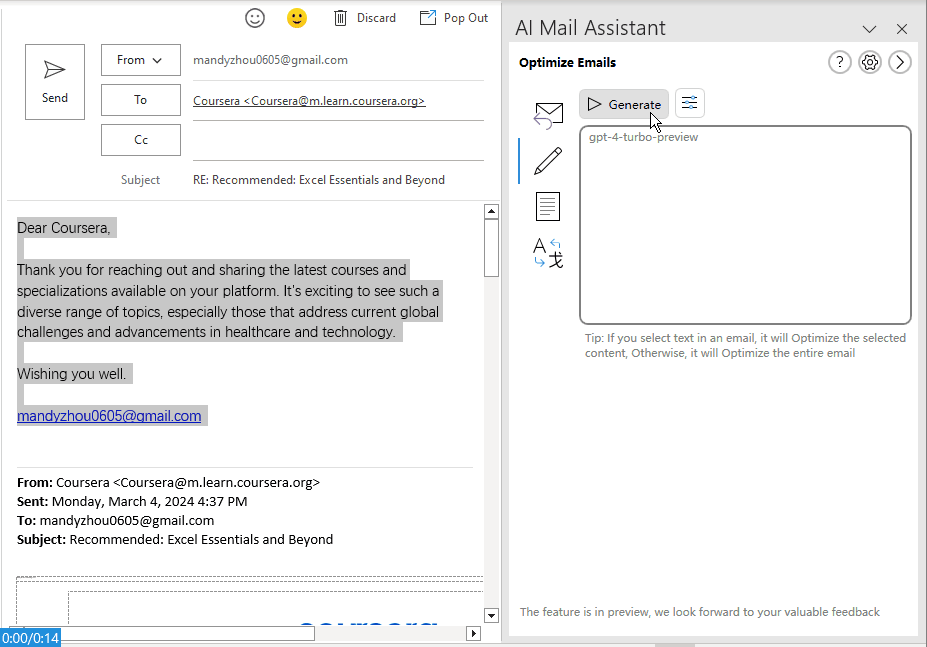
3. Po wygenerowaniu zoptymalizowanej treści kliknij przycisk  wstawka przycisk, aby wstawić go w treści wiadomości e-mail.
wstawka przycisk, aby wstawić go w treści wiadomości e-mail.
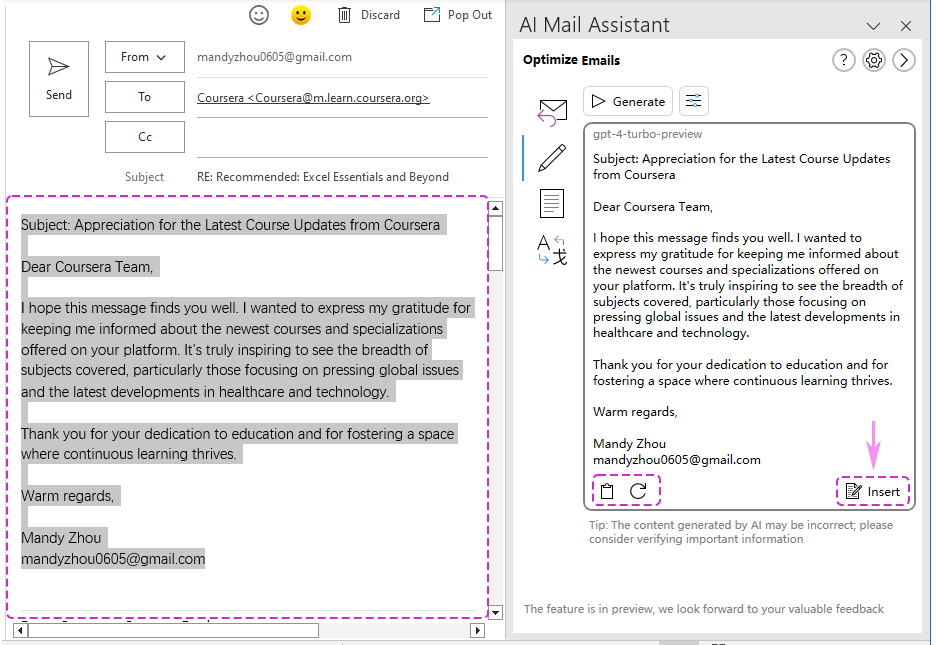
- Możesz kliknąć
 Skopiuj przycisk, aby skopiować zawartość.
Skopiuj przycisk, aby skopiować zawartość. - Możesz kliknąć
 Odśwież kod przycisk, aby ponownie wygenerować nową odpowiedź.
Odśwież kod przycisk, aby ponownie wygenerować nową odpowiedź. - Umożliwia także kopiowanie wybranych fragmentów tekstu. Po zaznaczeniu tekstu, który chcesz skopiować, po prostu naciśnij Ctrl + C lub kliknij prawym przyciskiem myszy podświetloną sekcję i wybierz Skopiuj Ctrl+C z menu kontekstowego.
- Treść wygenerowana przez sztuczną inteligencję może być nieprawidłowa, przed wysłaniem odpowiedzi prosimy rozważyć zweryfikowanie ważnych informacji.
- Kliknij Option przycisk umożliwiający bezpośredni dostęp do Ustawienia akcji dla Optymalizuj wiadomości e-mail funkcja w Ustawienia AI strona.
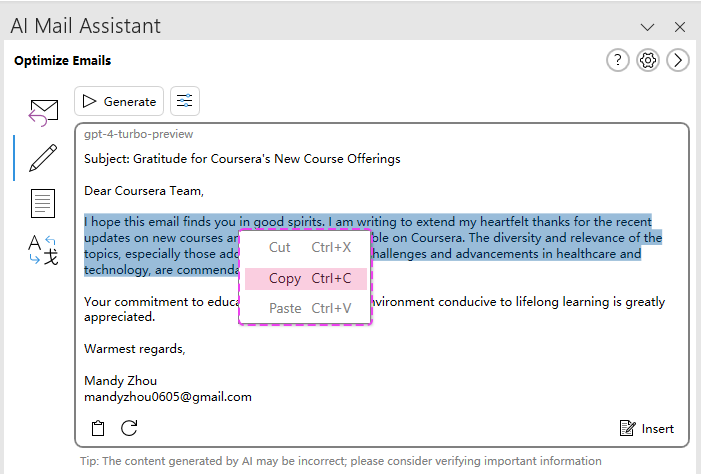
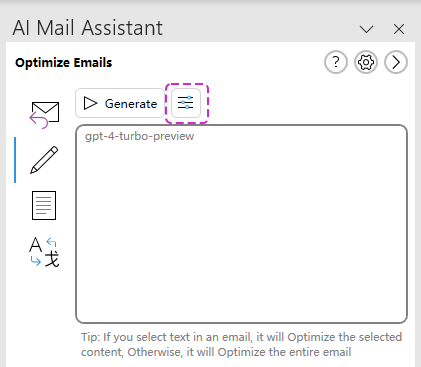
Podsumowanie wiadomości e-mail: podsumowanie długiego wątku wiadomości e-mail w celu szybkiego zrozumienia
W obliczu długiego wątku e-mailowego zawierającego różnych uczestników i omawiane punkty, zwracasz się do Asystent poczty AI's Podsumowanie e-maila funkcja. Za pomocą jednego kliknięcia narzędzie przekształca wątek w zwięzłe podsumowanie, podkreślając kluczowe decyzje i elementy działania. Dzięki temu podsumowaniu szybko zrozumiesz istotę dyskusji, bez konieczności przeglądania całego długiego e-maila.
1. Po wybraniu wiadomości e-mail lub tekstu wiadomości, którą chcesz podsumować, kliknij Podsumowanie e-maila ikona w Asystent poczty AI szkło.

2. Kliknij Generuj swój przycisk.

3. Możesz zobaczyć, że podsumowanie wiadomości e-mail zostało wygenerowane pomyślnie.
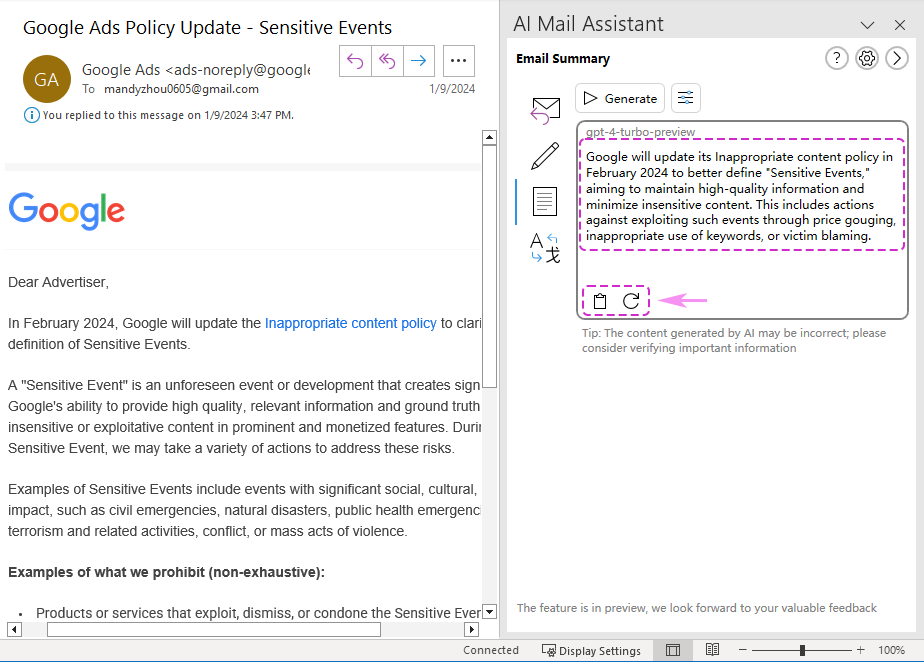
- Możesz kliknąć
 Skopiuj przycisk, aby skopiować zawartość.
Skopiuj przycisk, aby skopiować zawartość. - Możesz kliknąć
 Odśwież kod przycisk, aby ponownie wygenerować nową odpowiedź.
Odśwież kod przycisk, aby ponownie wygenerować nową odpowiedź. - Umożliwia także kopiowanie wybranych fragmentów tekstu. Po zaznaczeniu tekstu, który chcesz skopiować, po prostu naciśnij Ctrl + C lub kliknij prawym przyciskiem myszy podświetloną sekcję i wybierz Skopiuj Ctrl+C z menu kontekstowego.
- Treść wygenerowana przez sztuczną inteligencję może być nieprawidłowa, przed wysłaniem odpowiedzi prosimy rozważyć zweryfikowanie ważnych informacji.
- Kliknij Option przycisk umożliwiający bezpośredni dostęp do Ustawienia akcji dla Podsumowanie e-maila funkcja w Ustawienia AI strona.


Tłumaczenie wiadomości e-mail: Tłumaczenie wiadomości e-mail od klienta zagranicznego na preferowany język
Otrzymując ważny e-mail od zagranicznego klienta w języku, którego do końca nie rozumiesz, korzystasz z tzw Tłumacz e-maile funkcja Asystent poczty AI. Wybierając tekst i inicjując tłumaczenie, sztuczna inteligencja zapewnia dokładne i kontekstowo odpowiednie tłumaczenie na preferowany język. To nie tylko przełamie bariery językowe, ale także zapewni odpowiednią reakcję i utrzymanie płynnej komunikacji.
1. Po wybraniu wiadomości e-mail lub tekstu wiadomości, którą chcesz przetłumaczyć, kliknij Tłumacz e-maile ikona w Asystent poczty AI szkło.

2. Kliknij Generuj swój przycisk.

3. Możesz zobaczyć, że przetłumaczona treść została pomyślnie wygenerowana.

- Możesz kliknąć
 Skopiuj przycisk, aby skopiować zawartość.
Skopiuj przycisk, aby skopiować zawartość. - Możesz kliknąć
 Odśwież kod przycisk, aby ponownie wygenerować nową odpowiedź.
Odśwież kod przycisk, aby ponownie wygenerować nową odpowiedź. - Umożliwia także kopiowanie wybranych fragmentów tekstu. Po zaznaczeniu tekstu, który chcesz skopiować, po prostu naciśnij Ctrl + C lub kliknij prawym przyciskiem myszy podświetloną sekcję i wybierz Skopiuj Ctrl+C z menu kontekstowego.
- Treść wygenerowana przez sztuczną inteligencję może być nieprawidłowa, przed wysłaniem odpowiedzi prosimy rozważyć zweryfikowanie ważnych informacji.
- Kliknij Option przycisk umożliwiający bezpośredni dostęp do Ustawienia akcji dla Tłumacz e-maile funkcja w Ustawienia AI strona.
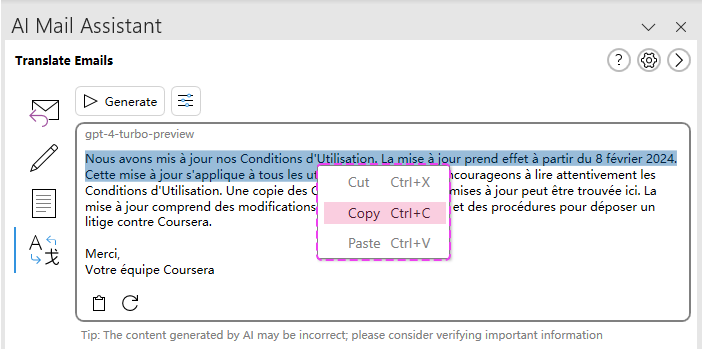
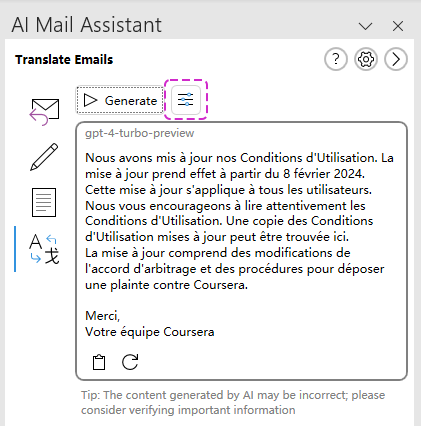
Wskazówki dotyczące maksymalizacji wydajności AI Mail Assistant
-
Zapoznaj się ze wszystkimi funkcjamiPoświęć trochę czasu na zapoznanie się z każdą funkcją AI Mail Assistant, aby w pełni zrozumieć jego możliwości i to, w jaki sposób może najlepiej służyć Twoim potrzebom.
-
Dostosuj ustawienia do użytku osobistegoDostosuj ustawienia wiersza roli i wiersza poleceń na każdej karcie akcji, aby dostosować je do swojego stylu komunikacji i preferencji. Dzięki temu dostosowaniu sztuczna inteligencja może zapewnić bardziej spersonalizowaną i skuteczną pomoc.
-
Regularnie aktualizuj bazę wiedzyNiezależnie od tego, czy odbywa się to ręcznie, czy automatycznie, aktualizuj bazę wiedzy, aby poprawić zrozumienie Twojego stylu komunikacji przez sztuczną inteligencję i poprawić trafność jej odpowiedzi.
-
Przejrzyj treści wygenerowane przez sztuczną inteligencjęZawsze przeglądaj i ewentualnie modyfikuj odpowiedzi, podsumowania lub tłumaczenia wygenerowane przez sztuczną inteligencję przed ich wysłaniem. Zapewnia to dokładność i utrzymuje jakość komunikacji.
-
Bądź na bieżąco z aktualizacjamiWypatruj aktualizacji i nowych funkcji dodanych do AI Mail Assistant, aby stale poprawiać efektywność zarządzania pocztą e-mail.
Najlepsze narzędzia biurowe
Kutools dla programu Outlook - Ponad 100 zaawansowanych funkcji, które usprawnią Twoje perspektywy
🤖 Asystent poczty AI: Natychmiastowe profesjonalne e-maile z magią AI — genialne odpowiedzi jednym kliknięciem, doskonały ton, biegła znajomość wielu języków. Zmień e-mailing bez wysiłku! ...
📧 Automatyzacja poczty e-mail: Poza biurem (dostępne dla POP i IMAP) / Zaplanuj wysyłanie wiadomości e-mail / Automatyczne CC/BCC według reguł podczas wysyłania wiadomości e-mail / Automatyczne przewijanie (Zasady zaawansowane) / Automatyczne dodawanie powitania / Automatycznie dziel wiadomości e-mail od wielu odbiorców na pojedyncze wiadomości ...
📨 Zarządzanie e-mail: Łatwe przywoływanie e-maili / Blokuj oszukańcze wiadomości e-mail według tematów i innych / Usuń zduplikowane wiadomości e-mail / Wiecej opcji / Konsoliduj foldery ...
📁 Załączniki Pro: Zapisz zbiorczo / Odłącz partię / Kompresuj wsadowo / Automatyczne zapisywanie / Automatyczne odłączanie / Automatyczna kompresja ...
🌟 Magia interfejsu: 😊Więcej ładnych i fajnych emotikonów / Zwiększ produktywność programu Outlook dzięki widokom na kartach / Zminimalizuj program Outlook zamiast go zamykać ...
>> Cuda jednym kliknięciem: Odpowiedz wszystkim, dodając przychodzące załączniki / E-maile chroniące przed phishingiem / 🕘Pokaż strefę czasową nadawcy ...
👩🏼🤝👩🏻 Kontakty i kalendarz: Grupowe dodawanie kontaktów z wybranych e-maili / Podziel grupę kontaktów na pojedyncze grupy / Usuń przypomnienia o urodzinach ...
O Cechy 100 Poczekaj na eksplorację! Kliknij tutaj, aby dowiedzieć się więcej.


Spis treści
- Co to jest asystent poczty AI w Kutools dla programu Outlook?
- Dlaczego warto wybrać asystenta poczty AI dla swojego programu Outlook?
- Jak skonfigurować asystenta poczty AI w celu zwiększenia wydajności poczty e-mail?
- Krok 1: Zainstaluj asystenta poczty AI
- Krok 2: Aktywuj funkcję AI Mail Assistant
- Krok 3: Skonfiguruj ustawienia AI Mail Assistant do spersonalizowanego użytku
- Ustawienia konfiguracji AI
- Ustawienia akcji
- Ustawienia wiedzy
- Użyj AI Mail Assistant w swoim procesie pracy z przykładami
- Odpowiadaj na e-maile
- Optymalizuj wiadomości e-mail
- Podsumowanie e-maila
- Tłumacz e-maile
- Wskazówki dotyczące maksymalizacji wydajności AI Mail Assistant
- Najlepsze narzędzia biurowe
- Komentarze